目录
- 1.环境准备
- 2.下载RocketMQ
- 3.配置RocketMQ环境变量
- 4.启动RecoketMQ
- 4.1启动 name server
- 4.2 启动 broker
- 5、启动报错问题解决
- 5.1 java_HOME变量找不到
- 5.2 启动闪退问题
1.环境准备
JDK和Maven需要先安装好。
RocketMQ是用Java语言写的,所以需要JDK的支持。
后面的配置需要用到Maven,所以也需要Maven的支持。
2.下载RocketMQ
官网下载: https://rocketmq.apache.org/zh/download/
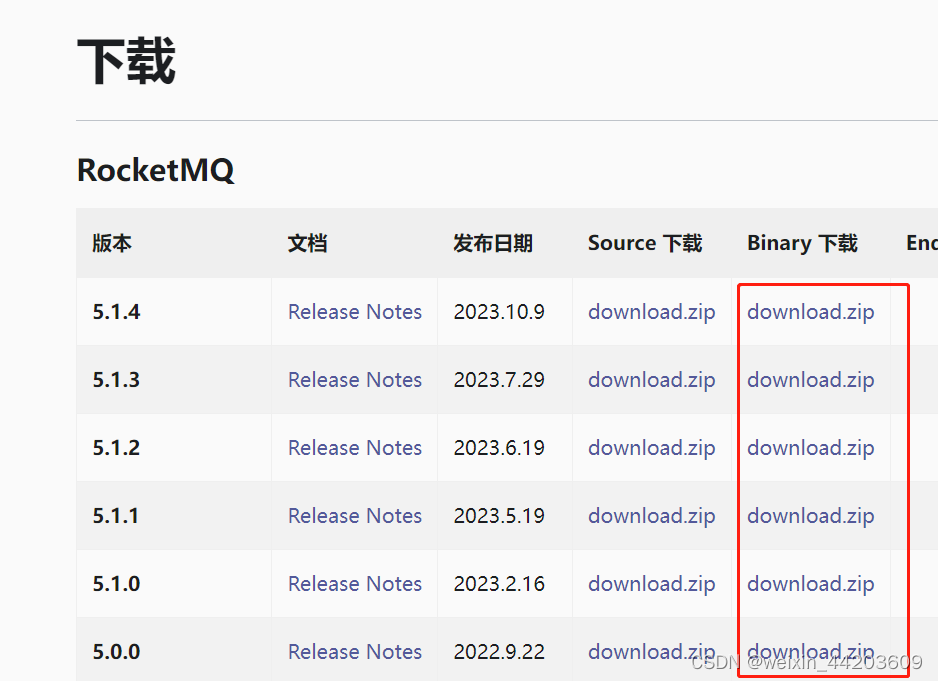
3.配置RocketMQ环境变量
在任务栏搜索框里面搜素环境变量
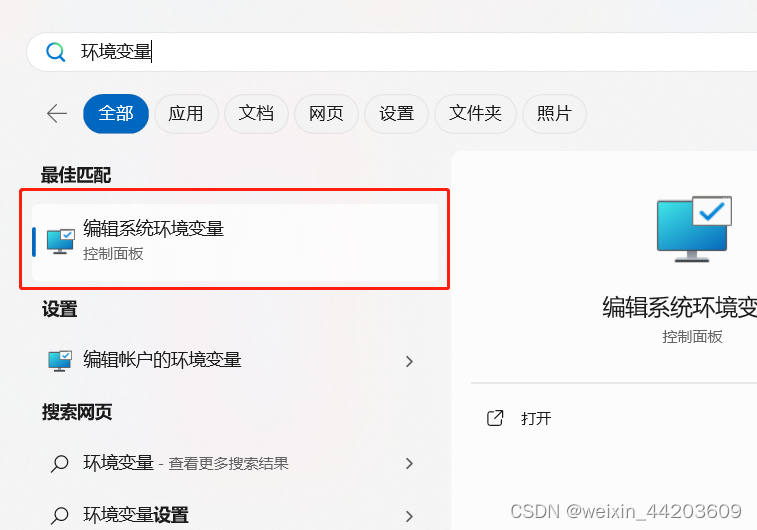
这里需要注意的是
变量名:ROCKETMQ_HOME
变量值是RocketMQ的安装目录
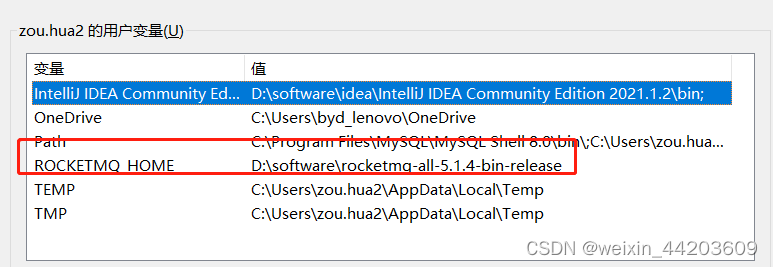
我是安装到D盘的
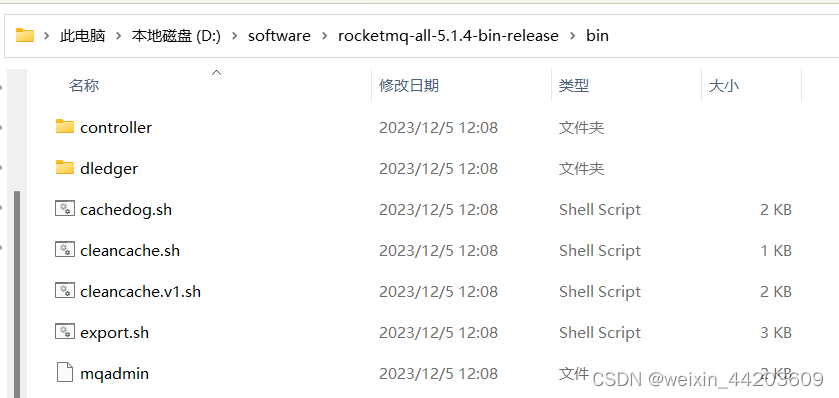
4.启动RecoketMQ
4.1启动 name server
打开 命令提示符 界面,进入自己的RocketMQ安装目录下的bin目录, 单机一下地址栏输入cmd,然后enter(回车键)就可以快速进入到bin目录
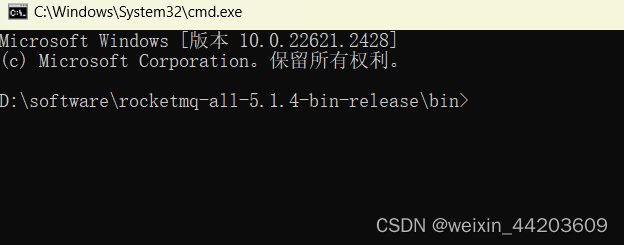
输入下面命令启动 nameserver:
start mqnamesrv.cmd
运行之后会弹出一个框出来,下面这样就是启动好了,注意:不能关闭这个窗口!!!

4.2 启动 broker
打开 命令提示符 界面,进入自己的RocketMQ安装目录下的bin目录,输入下面命令启动 broker
start mqbroker.cmd -n 127.0.0.1:9876 autoCreateTopicEnable=true
启动成功会提示如下窗口,注意:不能关闭这个窗口!!!
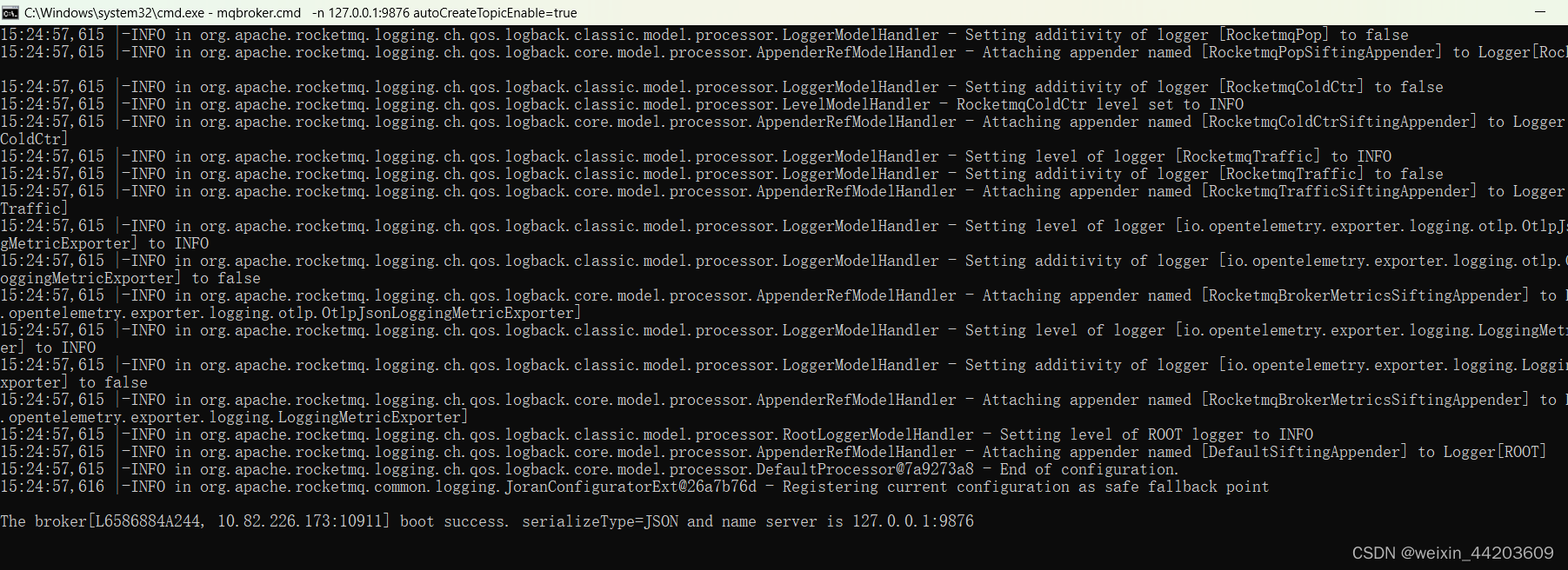
5、启动报错问题解决
5.1 java_HOME变量找不到

没有配置JAVA_HOME的问题解决方法有两个
(1)要把path里编辑加入%JAVA_HOME%\bin
(2)修改runserver.cmd和runbroker.cmd文件
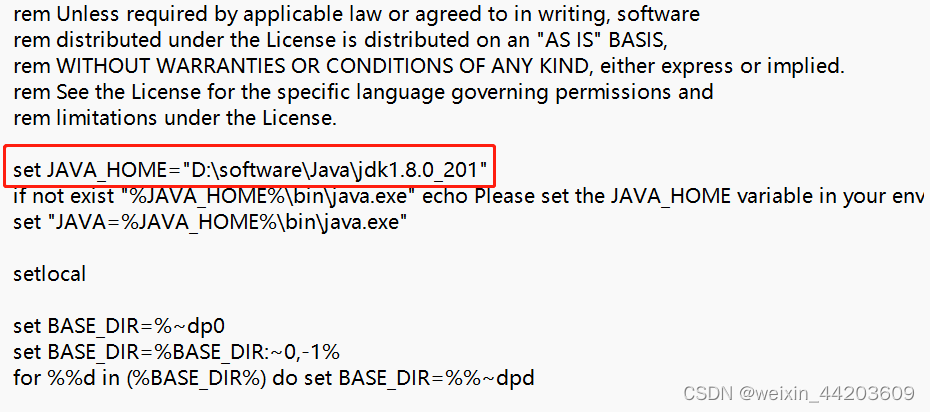
5.2 启动闪退问题
解决办法
将C:\Users\当前登录用户\store文件夹下的文件全部删除,则可以正常启动
删除下图store文件夹文件, 当前windows登录用户下的store文件
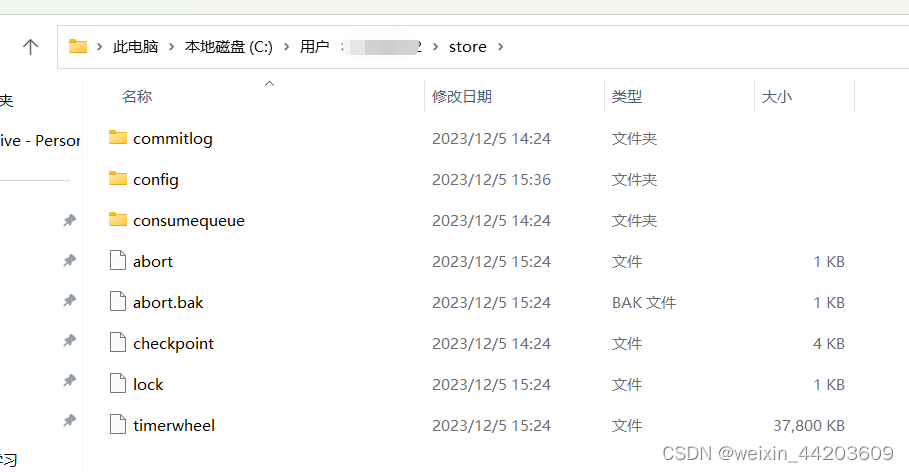
上面还没有解决在话可以看看你的java配置是不是program file这个目录,这个目录中间有个空格,所以会导致mqbroker闪退,你重新建一个没有空格的文件夹,把jdk安装在里面,然后更改一下JAVA_HOME环境变量到没有空格的文件夹就好了






模型,IP和TCP到底在哪层?)












)
